
Next Tutorials ▪ Back Tutorials
Loretta


| Du brauchst |
|
1 Tube deiner Wahl 1 misted Hintergrundbild (600 x 600 px)  Filter: Xero AAA Frames MuRa's Seamless Filters Unlimited 2.0 |
| punkt 1 |
|
Oeffne dir als erstes deine Personentube und suche dir aus dieser eine helle Vordergrund- und eine dunkle Hintergrundfarbe aus Nun oeffne dir den HGB, faerbe ihn in deiner Hintergrundfarbe ein Erstelle eine neue Ebene Bearbeiten - Flaeche fuellen - Vordergrundfarbe |
| punkt 2 |
|
Oeffne dir die Maske Mask 2 und ziehe sie auf das Blatt Druecke Strg+T, ziehe die Maske an allen Seiten bis zum Rand und bestaetige dann Klicke in der Ebenenpalette auf Kanaele und unten auf den gepunkteten Kreis Zurueck zu den Ebenen, aktiviere die zweite Ebene von oben Klicke unten rechts auf das Rechteck mit dem Kreis (Ebenenmaske anwenden) Rechtsklick auf die Ebenenmaske in der Palette - Ebenenmaske anwenden Loesche die Ebene mit der originalen Maske |
| punkt 3 |
|
Filter - Filters Unlimited 2.0 - MuRa's Seamless - Blend Emboss mit der Standardeinstellung anwenden Filter - Scharfzeichnungsfilter - Staerker scharfzeichnen, wiederhole den Filter Ebene - Duplizieren Bearbeiten - Transformieren - Um 90 Grad gegen den UZS drehen |
| punkt 4 |
|
Ebene - Duplizieren Druecke Strg+T, gebe beim Drehwinkel 45 Grad ein und bestaetige Ebene - Duplizieren Auswahl - Alles auswaehlen Bearbeiten - Transformieren - Horizontal spiegeln Auswahl - Auswahl aufheben Markiere dir nun die oberen 4 Ebenen, so das sie Blau untermalt sind Ebene - Auf eine Ebene reduzieren fx - Schlagschatten 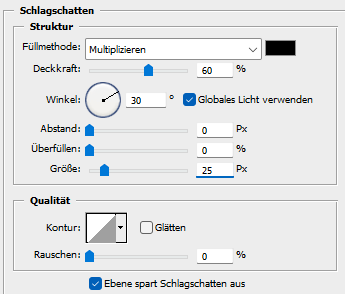 |
| punkt 5 |
|
Oeffne dir deko1 und ziehe sie mit gedrueckter Umschalttaste auf dein Blatt Nun deko2 oeffnen und ebenfalls mit gedrueckter Umschalttaste auf dein Blatt ziehen Oeffne dein misted Hintergrundbild, ziehe es auf das Blatt Schiebe es schoen mittig in den Kreis  |
| punkt 6 |
|
deko3 oeffnen und auf dein Blatt ziehen, schiebe sie auf die linke Seite an den Rand und etwas nach unten deko4 oeffnen, auf das Blatt ziehen und ebenfalls nach links verschieben  Ebene - Sichtbare auf eine Ebene reduzieren |
| punkt 7 |
|
Ziehe nun deine Personentube auf das Bild, skaliere sie passend und schiebe sie etwas auf die rechte Seite Filter - Scharfzeichnungfilter - scharfzeichnen Gebe ihr einen Schlagschatten deiner Wahl Oeffne dir nun noch den Text, ziehe es auf diesen auf das Bild, schiebe ihn nach rechts an den Rand So das die kleinen Blumen schoen im Kreis liegen Ebene - Auf Hintergrundebene reduzieren |
| punkt 8 |
|
Bild - Arbeitsflaeche - 4 px - Hintergrund Bild - Arbeitsflaeche - 50 px - Vordergrund Aktiviere deinen Zauberstab (Toleranz 0) und klicke in den breiten Rand Erstelle eine neue Ebene und fuelle sie mit einer beliebiegen Farbe fx - Schlagschatten 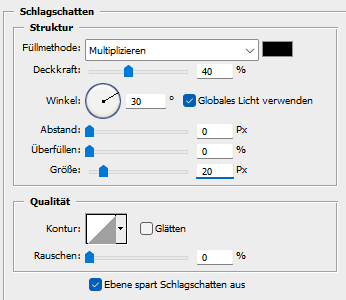 Rechtsklick auf die Ebene in der Palette - Ebenenstil kopieren Ebene - Sichtbare auf eine Ebene reduzieren |
| punkt 9 |
|
Auswahl - Auswahl veraendern - Erweitern - 6px Erstelle eine neue Ebene und fuelle sie mit einer beliebiegen Farbe Rechtsklick auf die Ebene in der Palette - Ebenenstil einfuegen Ebene - Sichtbare auf eine Ebene reduzieren Auswahl - Auswahl veraendern - Erweitern - 6px Erstelle eine neue Ebene und fuelle sie mit einer beliebiegen Farbe Rechtsklick auf die Ebene in der Palette - Ebenenstil einfuegen Ebene - Sichtbare auf eine Ebene reduzieren Auswahl - Auswahl aufheben |
| punkt 10 |
|
Bild - Arbeitsflaeche - 10 px - Hintergrund Filter - AAA Frames - Foto Frame 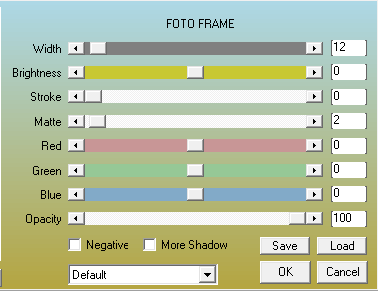 |
| punkt 13 |
|
Filter - Xero - Porcelain 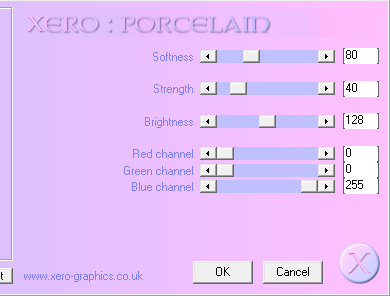 Setzte jetzt noch dein Wasserzeichen und den Copy Vermerk auf dein Bild und speichere es als .jpg oder .png ab. Fertig Ich hoffe das Tutorial hat dir gefallen |
. . :: HOME :: . .
Übersetzung & Design
by KleineHexe
The End
